

El cliente, quiere devolver alguno de los productos que compró, así que, vamos a hacer una devolución. Es muy sencillo.
Solo tenemos que acceder a la opción Nuevo > Devolución y escribir
el número de ticket/factura de la venta.
(Si no tenemos el número, podemos buscarlo en la opción Ver > ventas).
Al escribir o escanear el número de ticket/factura, aparece toda la información sobre la venta.
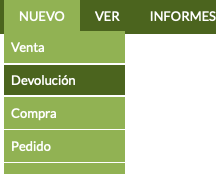
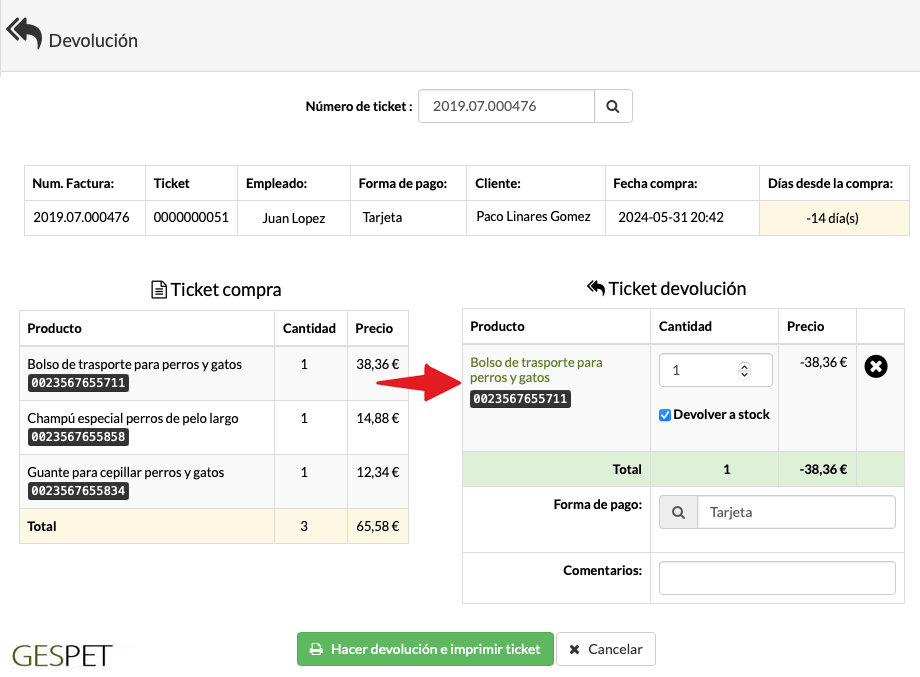
Aparece la información sobre esa venta en la parte superior.
Si hacemos clic en uno de los productos del ticket de compra (izquierda), se inclurá en el ticket de devolución (derecha)
Marcamos si queremos devolverlo al stock de productos para volver a venderlo y seleccionamos la forma de pago.
Ya podemos hacer clic en el botón Hacer devolución e imprimir el ticket. Se anota automátivamente en la Caja
